所谓共用模板就是模板中的全部样式和设置能够应用在所有的新建Word文档中,在Word2007中,最常用的共用模板就是Normal.dotm。除此之外,用户可以根据实际需要设置自定义的共用模板,操作步骤如下所述:
第1步,打开Word2007文档窗口,切换到“开发工具”功能区。在“模板”分组中单击“文档模板”按钮,如图2008122501所示。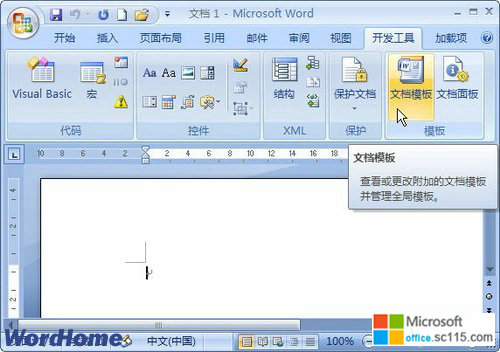
图2008122501 单击“文档模板”按钮 第2步,在打开的“模板和加载项”对话框中切换到“模板”选项卡,然后在“共用模板及加载项”区域单击“添加”按钮,如图2008122502所示。
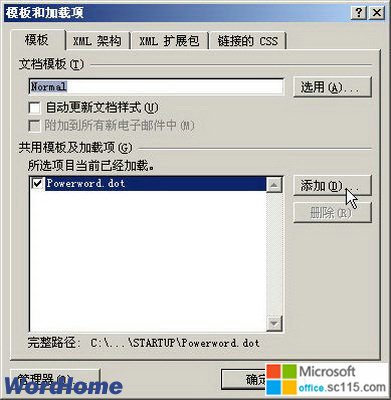
图2008122502 单击“添加”按钮 第3步,打开“添加模板”对话框,找到并选中准备设置为共用模板的Word2007模板,并单击“确定”按钮,如图2008122503所示。
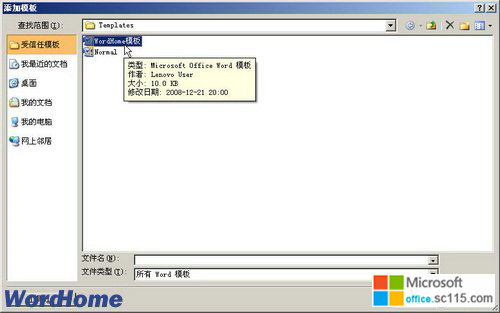
图2008122503 “添加模板”对话框 第4步,返回“模板和加载项”对话框,单击“确定”按钮应用当前设置,如图2008122504所示。

图2008122504 “模板和加载项”对话框




